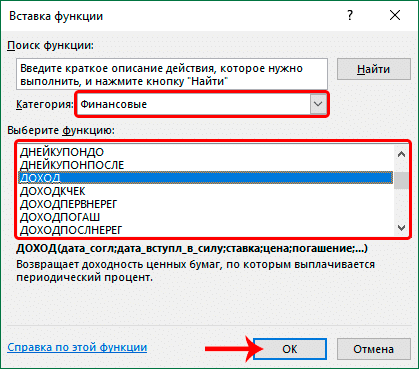Microsoft Excel предлагает огромное количество функций, которые позволяют решать математические, экономические, финансовые и другие задачи. Программа является одним из основных инструментов, используемых в малых, средних и крупных организациях для ведения различного рода бухгалтерского учета, выполнения расчетов и т.д. Ниже мы рассмотрим наиболее востребованные финансовые функции в Excel.
Вставка функции
Для начала вспомним, как вставить функцию в ячейку таблицы. Сделать это можно несколькими способами:
- Выбрав нужную ячейку, щелкните значок «fx (Вставить функцию)» слева от строки формул.
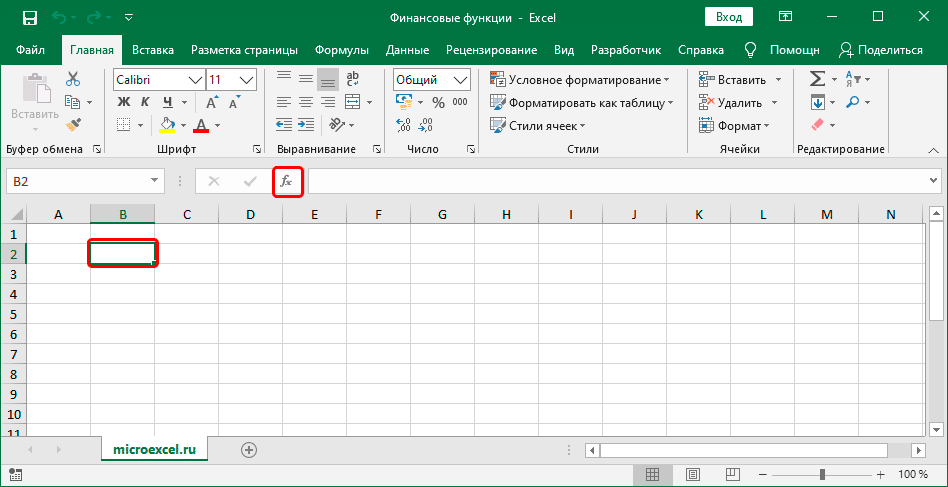
- Или перейдите на вкладку «Формулы» и нажмите аналогичную кнопку, расположенную в левом углу ленты программы.
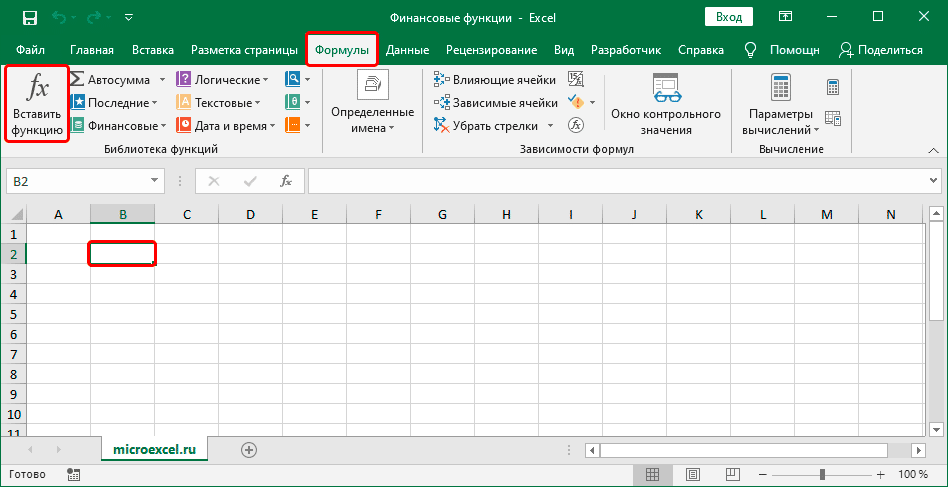
Независимо от того, какой вариант выбран, откроется окно ввода функции, в котором нужно выбрать категорию «Финансовые», определить необходимого оператора (например, ДОХОД), а затем нажать кнопку ОК.
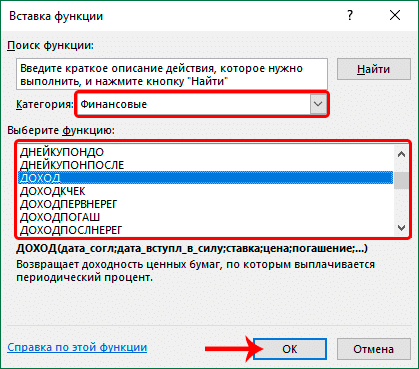
На экране отобразится окно с аргументами функции, которую вы хотите заполнить, затем нажмите кнопку ОК, чтобы добавить ее в выбранную ячейку и получить результат.
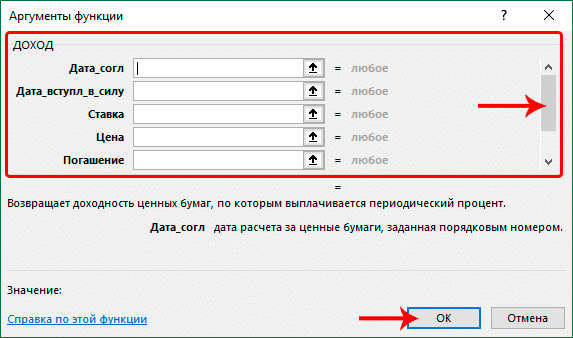
вы можете указать данные вручную с помощью клавиш клавиатуры (определенные значения или ссылки на ячейки) или, введя в поле напротив необходимого аргумента, выбрать соответствующие элементы в самой таблице (ячейки, диапазон ячеек), используя левую клавиша мыши (если применимо).
Обратите внимание, что некоторые темы могут не отображаться, и вам нужно прокрутить вниз, чтобы получить к ним доступ (с помощью вертикальных ползунков справа).
Альтернативный способ
На вкладке «Формулы» вы можете нажать кнопку «Финансы» в группе «Библиотека функций». Откроется список доступных опций, среди которых просто нажмите на тот, который вам нужен.
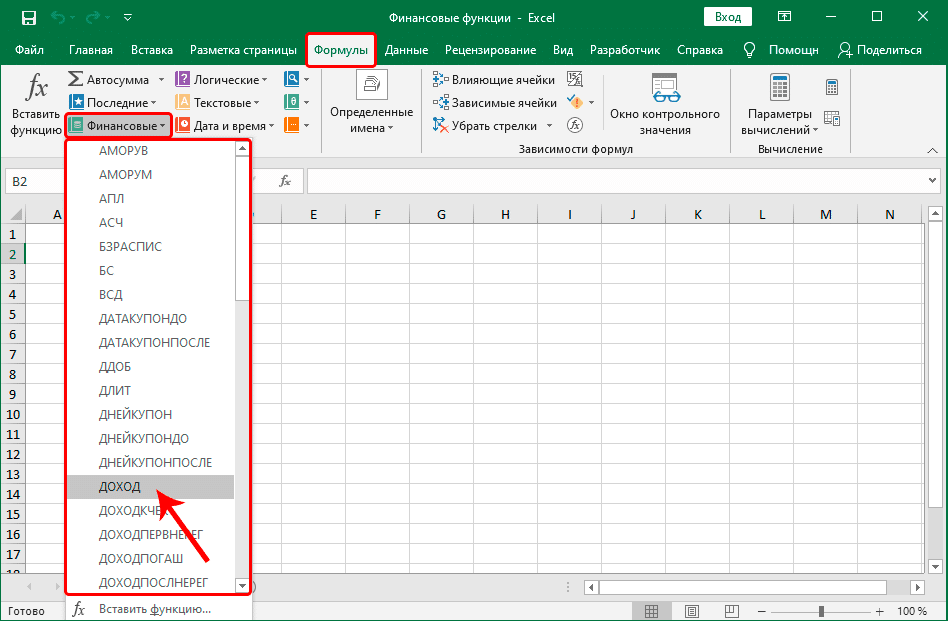
Впоследствии сразу откроется окно с аргументами заполняемой функции.
Популярные финансовые функции
Теперь, когда мы понимаем, как вставить функцию в ячейку листа Excel, перейдем к списку финансовых операторов (представленному в алфавитном порядке).
БС
Этот оператор используется для расчета будущей стоимости инвестиций на основе равных периодических платежей (постоянный) и величины процентной ставки (постоянный).
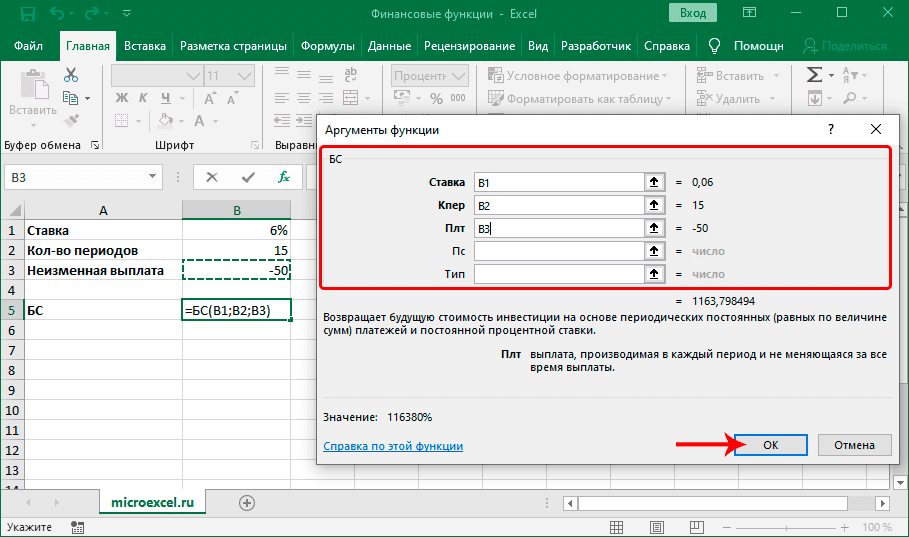
Обязательные аргументы (параметры) для заполнения:
- Ставка — процентная ставка за период;
- Nпер — общее количество периодов выплат;
- Pmt — постоянный платеж за каждый период.
Необязательные аргументы:
- Ps — текущая стоимость (настоящая). Если оставить поле пустым, будет принято значение, равное «0”;
- Тип — здесь указан:
- 0 — платеж в конце периода;
- 1 — выплата в начале периода
- если поле оставить пустым, значение по умолчанию будет равно нулю.
вы также можете вручную ввести формулу функции сразу в выбранную ячейку, игнорируя окна для ввода функций и аргументов.
Синтаксис функции:
= BS (ставка; nper; plt; [ps]; [type])
Результат в ячейке и выражение в строке формул:
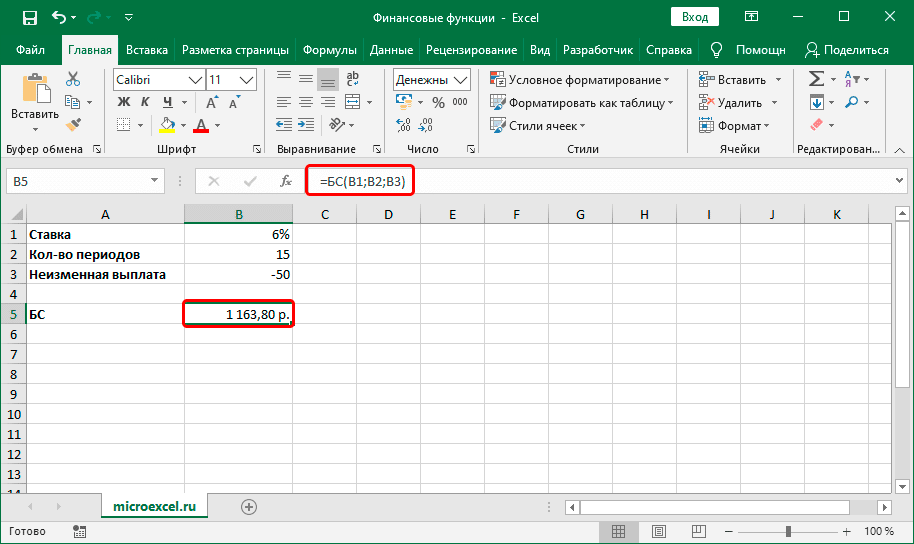
ВСД
Функция вычисляет внутреннюю норму прибыли для ряда денежных потоков, выраженных в числах.
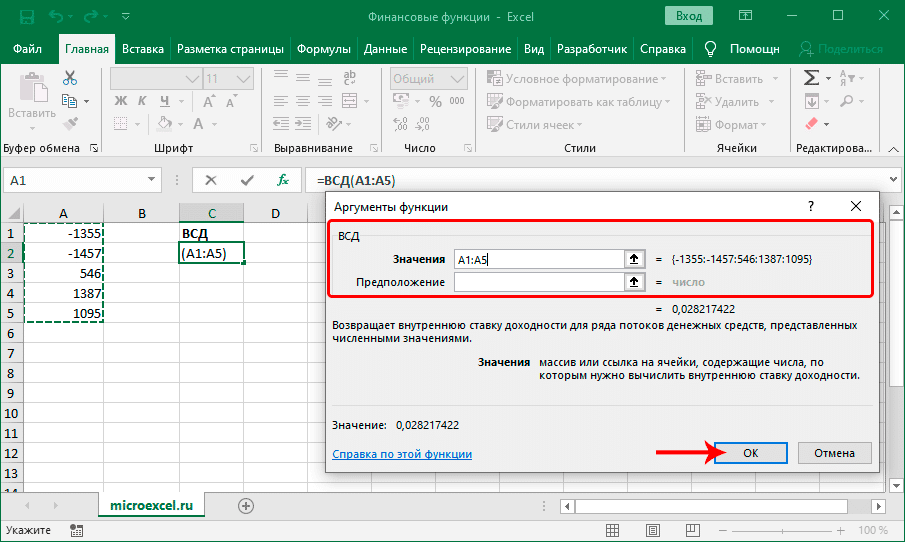
Есть только один обязательный аргумент: «Значения», в котором необходимо указать массив или координаты диапазона ячеек с числовыми значениями (хотя бы одно отрицательное и одно положительное число), по которым будет производиться вычисление.
Необязательный аргумент — «Угадай». Здесь указывается расчетное значение, которое близко к результату IRR. Если вы не заполните это поле, значение по умолчанию будет 10% (или 0,1).
Синтаксис функции:
= IRR (значения; [предположить])
Результат в ячейке и выражение в строке формул:
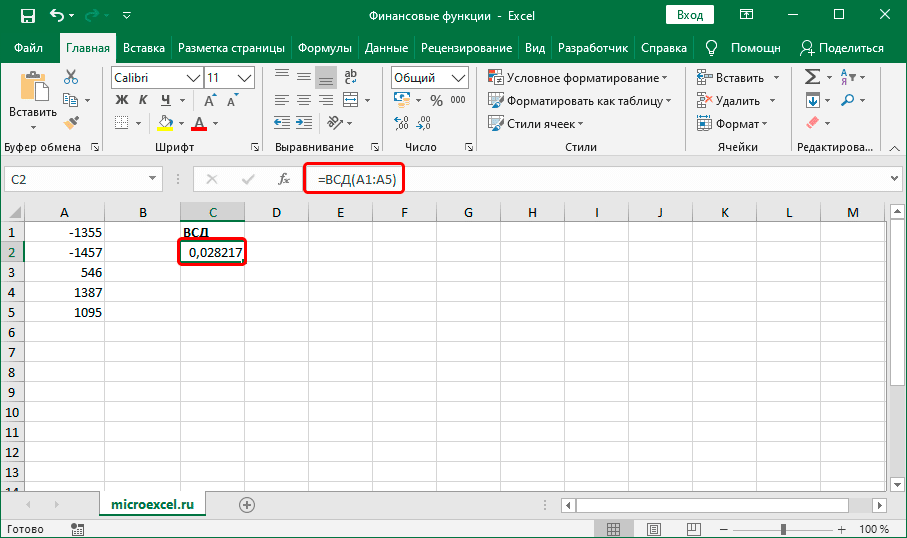
ДОХОД
С помощью этого оператора можно рассчитать доходность ценных бумаг, по которым выплачиваются периодические проценты.
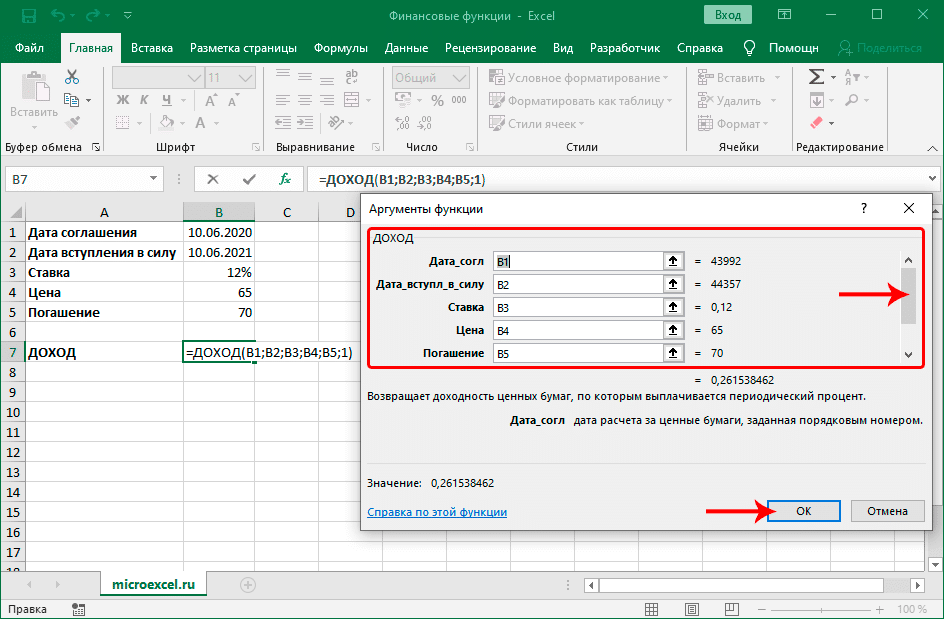
Обязательные темы:
- Date_sogl — дата заключения договора / расчета по ценным бумагам (далее — БСЭ.);
- Дата вступления в силу — дата вступления в силу / дата погашения ценной бумаги.;
- Ставка — годовая купонная ставка центрального банка.;
- Цена — цена ЦБ за 100 рублей номинальной стоимости;
- Выкуп — сумма выкупа или выкупная стоимость ценных бумаг в расчете на 100 рублей номинальной стоимости;
- Периодичность: количество выплат в год.
Аргумент Base является необязательным, он указывает, как рассчитывается день:
- 0 или без заполнения — американский (NASD) 30/360;
- 1 — действенный / действенный;
- 2 — эффективное / 360;
- 3 — эффективный / 365;
- 4 — 30/360 евро.
Синтаксис функции:
= ДОХОД (дата_ соглашения; интересная_дата; ставка; цена; срок погашения; частота; [база])
Результат в ячейке и выражение в строке формул:
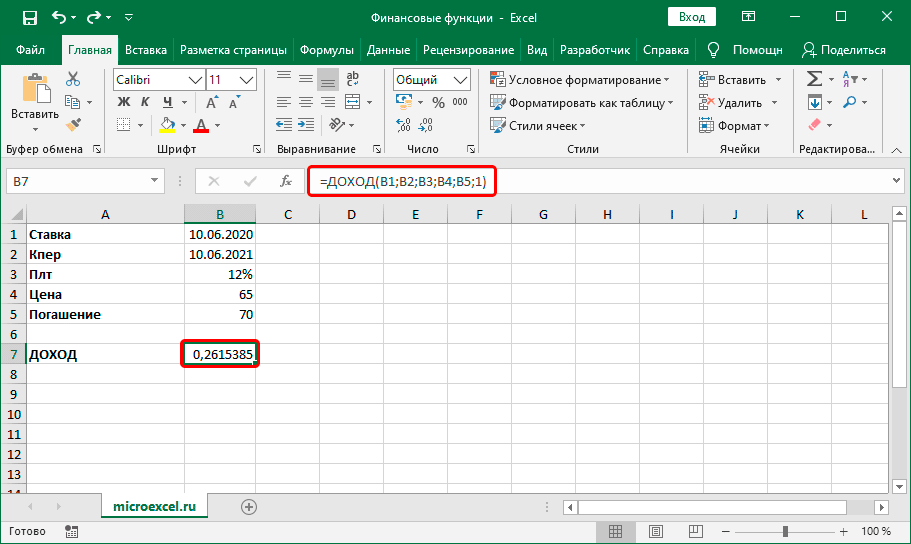
МВСД
Оператор используется для расчета внутренней нормы прибыли для серии повторяющихся денежных потоков на основе стоимости привлечения инвестиций и процента реинвестированных денег.
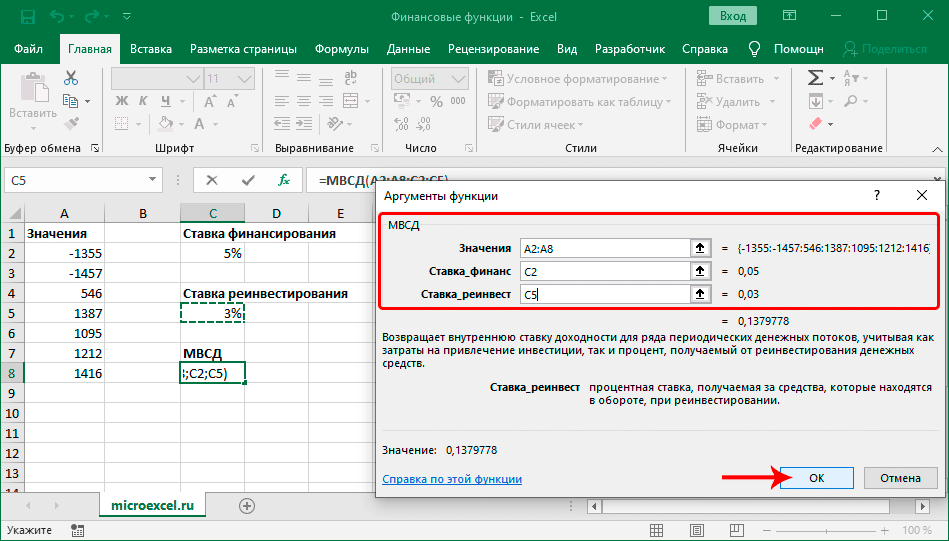
У функции есть только обязательные аргументы, в том числе:
- Значения — отображаются отрицательные (оплаченные) и положительные (полученные) числа в виде массива или ссылок на ячейки. Следовательно, здесь должно быть указано как минимум одно положительное и одно отрицательное числовое значение;
- Rate_finance — процентная ставка, выплачиваемая за возврат средств;
- _Реинвестиционная ставка — процентная ставка реинвестирования оборотных средств.
Синтаксис функции:
= MVRD (значения; финансовый_рейт; реинвестиционный_рейт)
Результат в ячейке и выражение в строке формул:
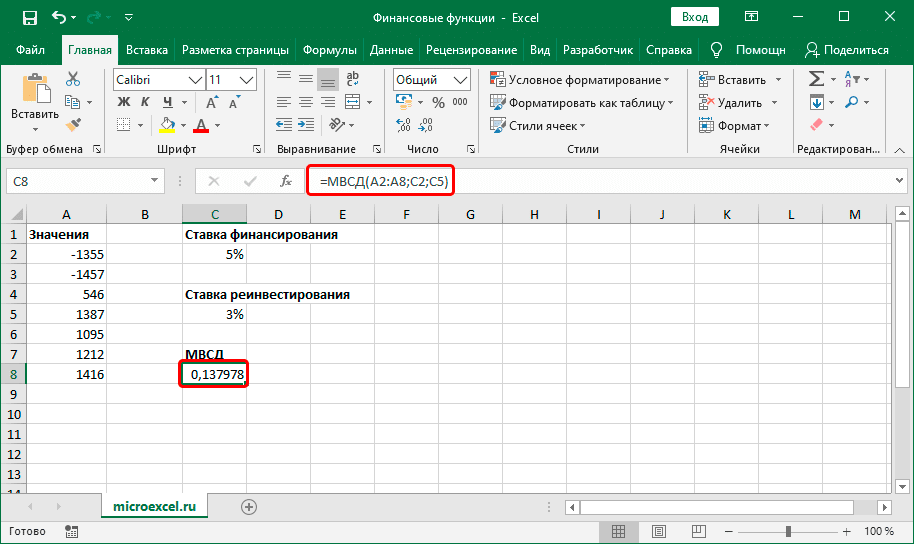
ИНОРМА
Оператор позволяет рассчитать процентную ставку для полностью вложенных ценных бумаг.

Аргументы функции:
- Date_sogl — дата расчета центральным банком.;
- Date_input_in_force — дата погашения центрального банка.;
- Инвестиции: сумма, вложенная в центральный банк.;
- Погашение — сумма, получаемая при погашении ценных бумаг.;
- аргумент «Базовый», как и для функции ДОХОД, является необязательным.
Синтаксис функции:
= INORMA (date_accord; date_involving_for_for_for_for_investment; инвестиции; возврат; [база])
Результат в ячейке и выражение в строке формул:
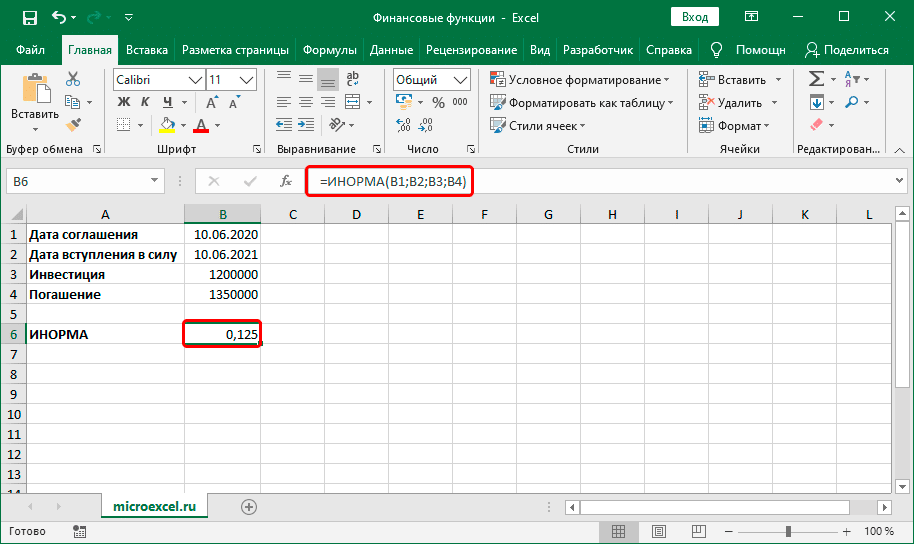
ПЛТ
Эта функция вычисляет сумму повторяющейся ссуды на основе постоянных платежей и процентной ставки.
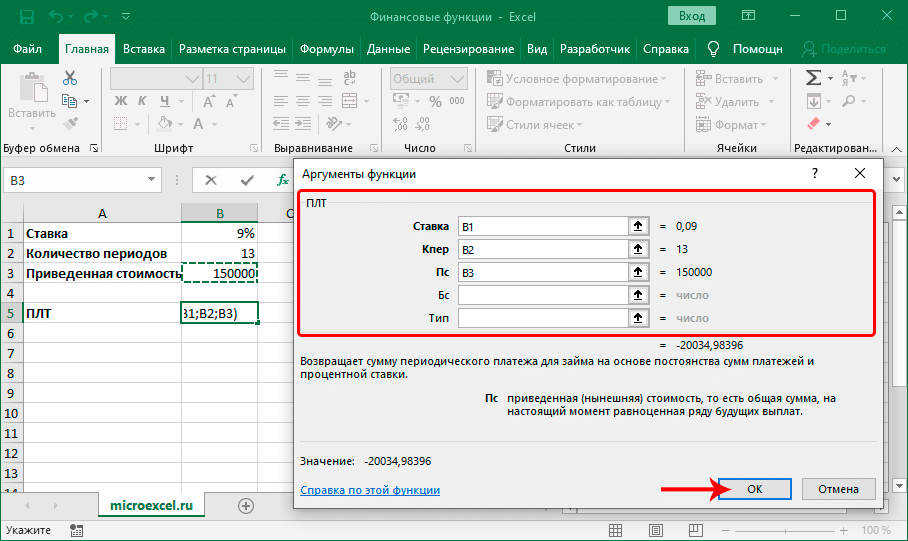
Обязательные темы:
- Ставка — процентная ставка на период кредита;
- Nпер — общее количество периодов выплат;
- Ps — текущая стоимость (присутствует.
Необязательные аргументы:
- Fs — будущая стоимость (остаток после последнего платежа). Если поле оставить пустым, значением по умолчанию будет «0”.
- Тип — здесь вы можете указать, как будет производиться оплата:
- «0» или не указано — в конце периода;
- «1» — в начале периода.
Синтаксис функции:
= PMT (ставка; кол-во; пс; [bs]; [тип])
Результат в ячейке и выражение в строке формул:
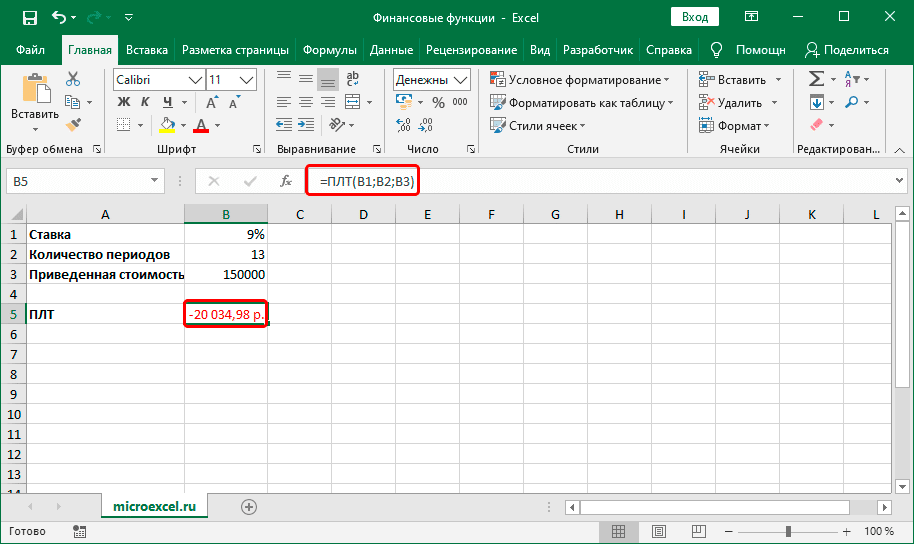
ПОЛУЧЕНО
Он используется для определения суммы, которая будет получена при погашении вложенных ценных бумаг.
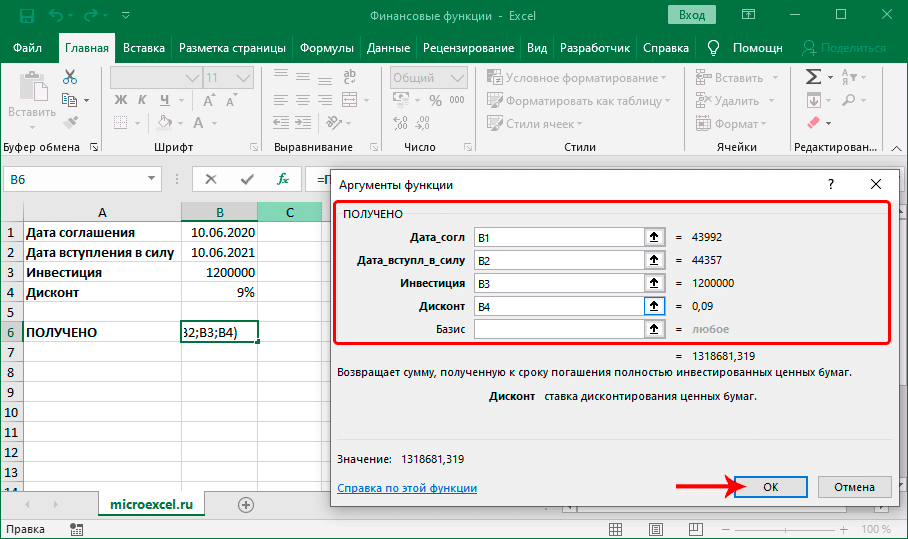
Аргументы функции:
- Date_sogl — дата расчета центральным банком.;
- Date_input_in_force — дата погашения центрального банка.;
- Инвестиции: сумма, вложенная в центральный банк.;
- Дисконт — это ставка дисконтирования для центрального банка.;
- «База» — необязательный аргумент (см. Функцию ДОХОД).
Синтаксис функции:
= ПОЛУЧЕНО (date_accord; date_involvement_in_for_for_forward; инвестиции; скидка; [базовая])
Результат в ячейке и выражение в строке формул:
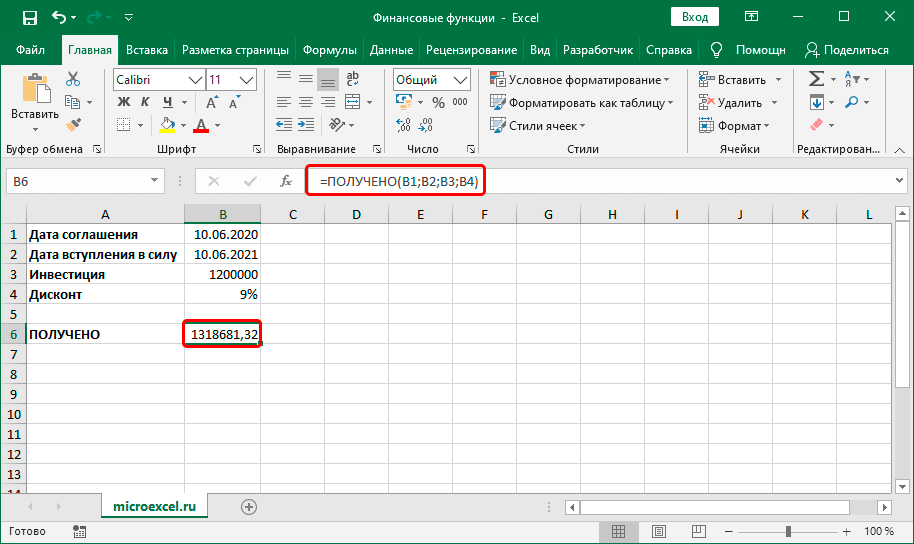
ПС
Оператор используется для определения текущей (т. Е. Приведенной) стоимости инвестиции, которая соответствует серии будущих платежей.
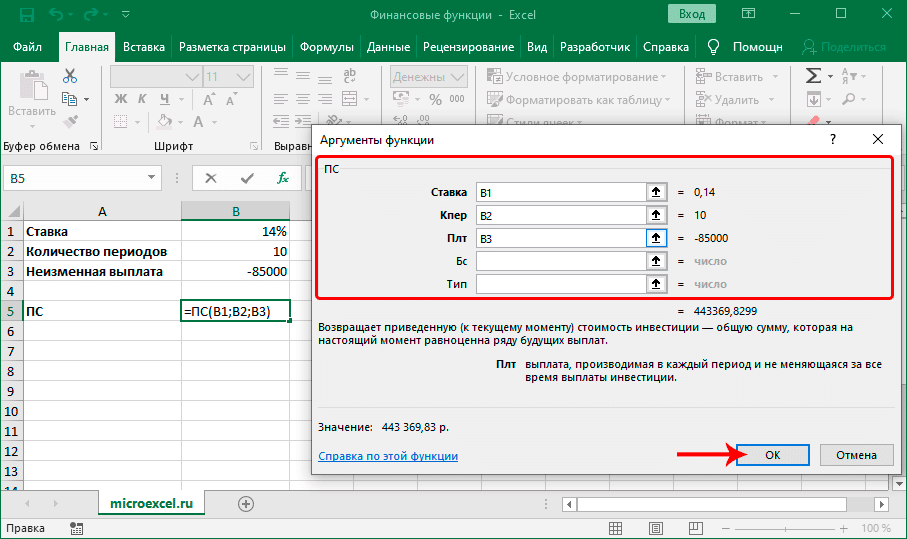
Обязательные темы:
- Ставка — процентная ставка за период;
- Nпер — общее количество периодов выплат;
- Pmt — постоянный платеж за каждый период.
Необязательные аргументы такие же, как для функции «PMT”:
- Fs — будущая стоимость;
- Вид.
Синтаксис функции:
= PS (ставка; кол-во; plt; [bs]; [тип])
Результат в ячейке и выражение в строке формул:
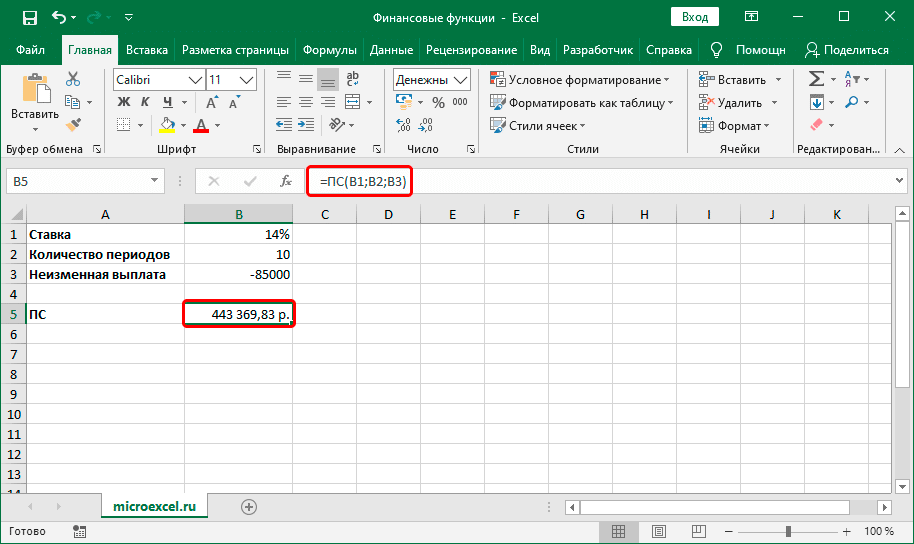
СТАВКА
Оператор поможет подобрать процентную ставку по аннуитету (финансовой аренде) на 1 период.
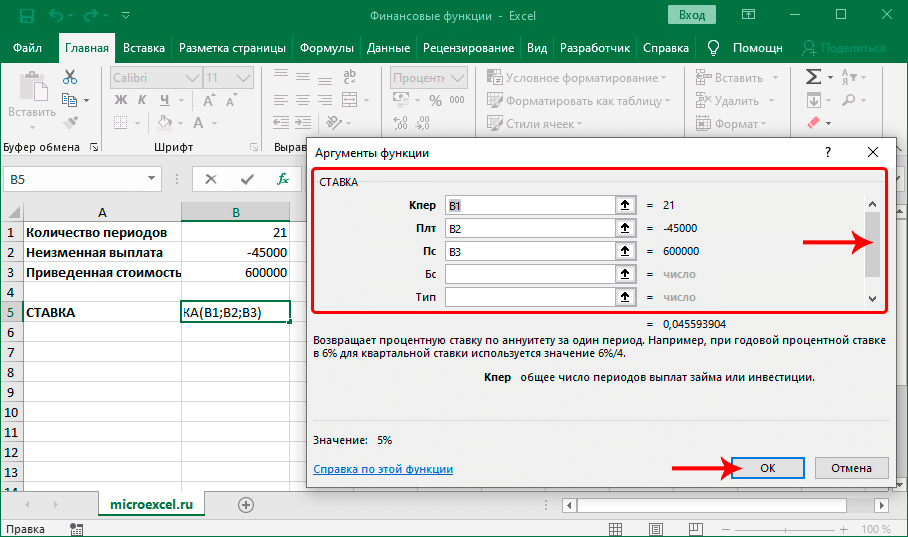
Обязательные темы:
- Nпер — общее количество периодов выплат;
- Пт — постоянный платеж за каждый период;
- Ps — это текущая стоимость.
Необязательные аргументы:
- Fs — будущее значение (см. Функцию PMT);
- Тип (см. Функцию PMT);
- Предположение — оценочная стоимость ставки. Если не указано, значение по умолчанию — 10% (или 0,1).
Синтаксис функции:
= RATE (nper ;; plt; ps; [bs]; [тип]; [предположение])
Результат в ячейке и выражение в строке формул:
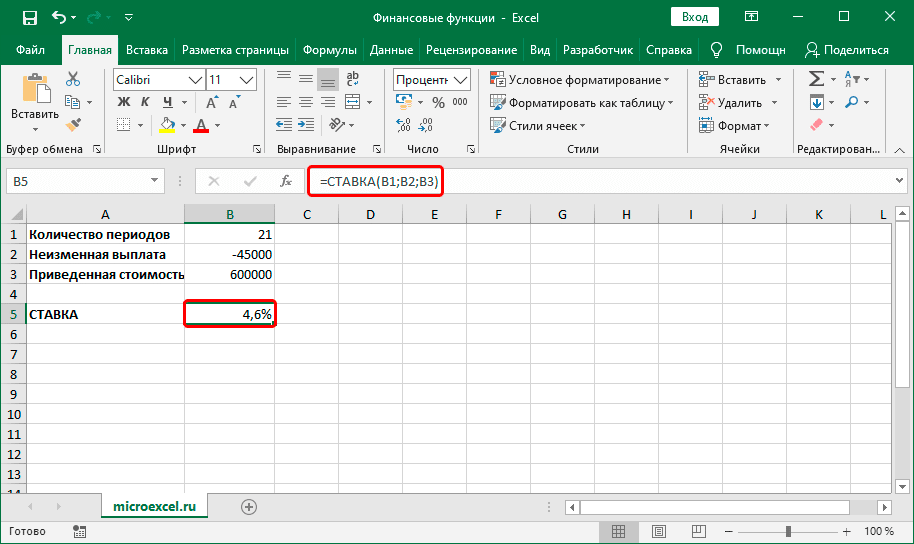
ЦЕНА
Оператор позволяет узнать цену за 100 рублей номинала ЦБ, по которой выплачиваются периодические проценты.
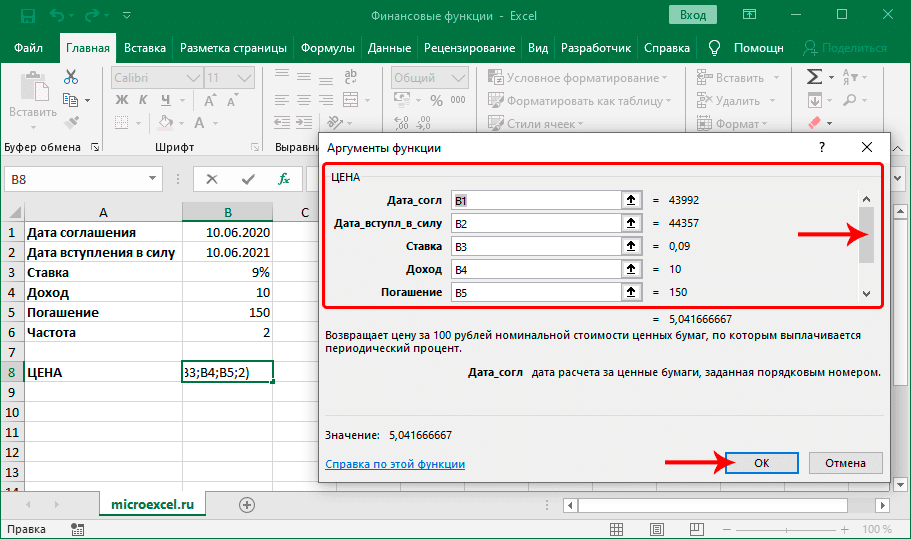
Обязательные темы:
- Date_sogl — дата расчета центральным банком.;
- Date_input_in_force — дата погашения центрального банка.;
- Ставка — годовая купонная ставка центрального банка.;
- Доход — годовой доход центрального банка.;
- Погашение — погашаемая стоимость облигаций в расчете на 100 рублей номинальной стоимости;
- Периодичность: количество выплат в год.
Аргумент Base, как и для оператора INCOME, необязателен.
Синтаксис функции:
= ЦЕНА (дата_ соглашения, дата_интересности, ставка, доход, срок погашения, частота, [база])
Результат в ячейке и выражение в строке формул:
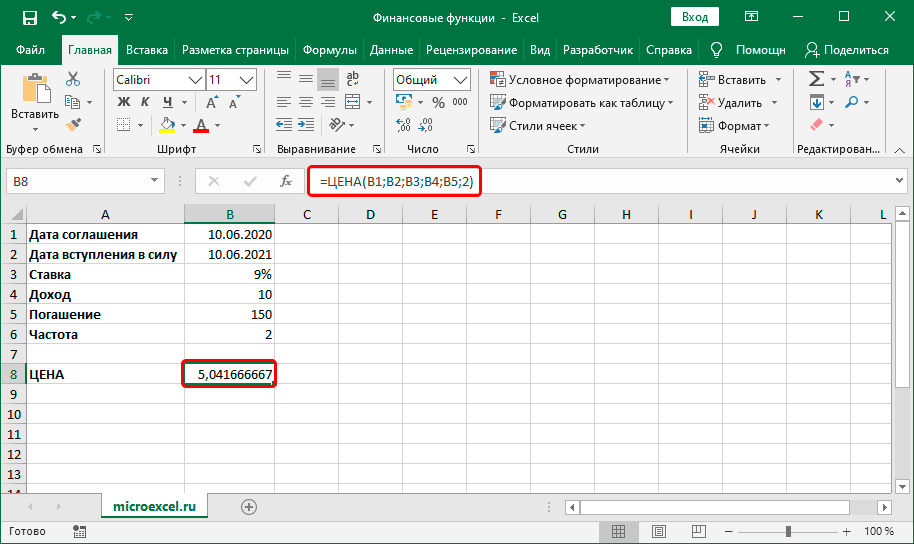
ЧПС
Используя эту функцию, вы можете определить чистую приведенную стоимость ваших инвестиций на основе ставки дисконтирования, а также суммы будущих поступлений и платежей.
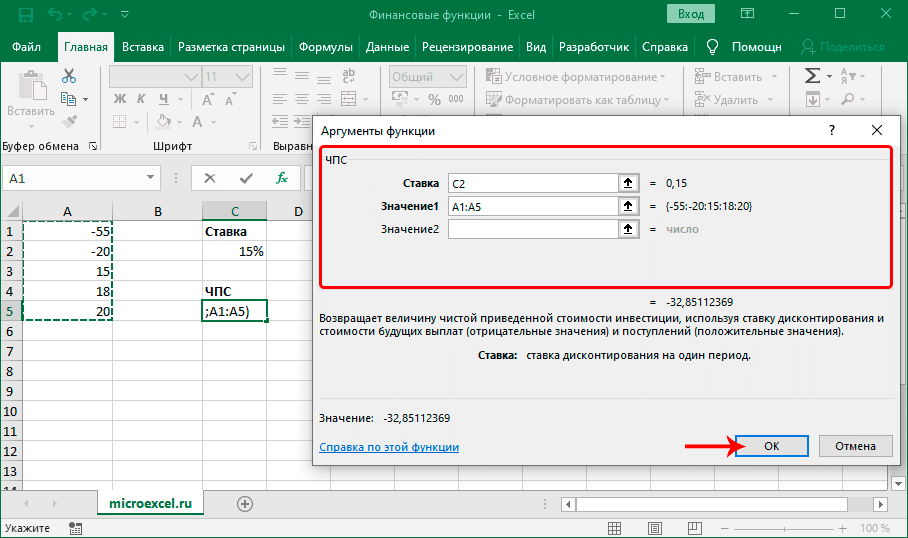
Аргументы функции:
- Ставка — ставка со скидкой на 1 период;
- Значение1 — здесь указаны выплаты (отрицательные значения) и поступления (положительные значения) в конце каждого периода. Поле может содержать до 254 значений.
- Если лимит аргумента «Значение 1» исчерпан, можно перейти к заполнению следующих значений — «Значение2», «Значение3» и т.д.
Синтаксис функции:
= ЧПС (ставка; значение1; [значение2];…)
Результат в ячейке и выражение в строке формул:
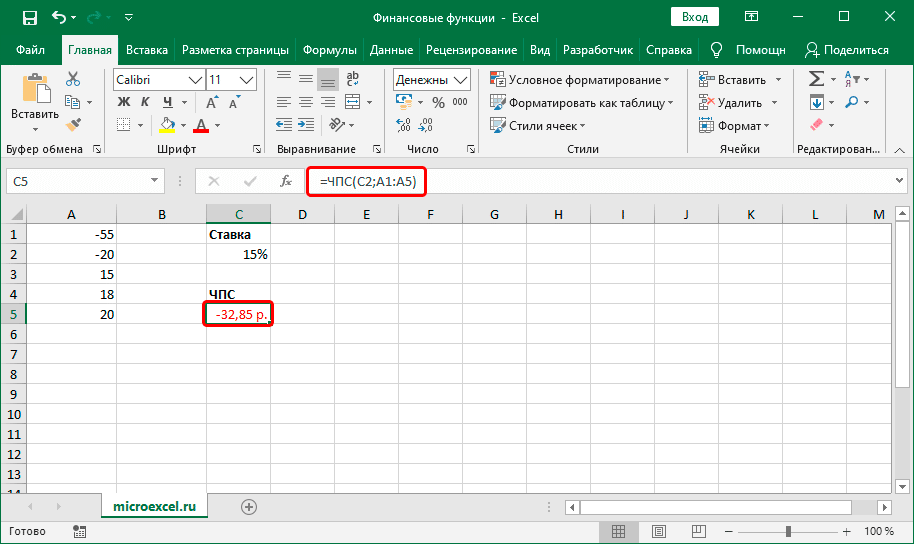
Заключение
Категория «Финансы» в Excel имеет более 50 различных функций, но многие из них являются конкретными и целевыми, поэтому используются редко. Мы рассмотрели 11 самых популярных на наш взгляд.